全文约1300字

大家好,我是古老师,今天带来的PMC工具箱案例是来自一名物控员,他在工作中遇到的一个问题:在进行物料规格汇总求和的时候,发现以前用的正常的函数SUMIFS此时遇到了计算错误的问题。
具体的数据情况是这样的。数据区:D2:E6对应的数据为:{"250*240",100;"250a240",200;"250bc241",200;"250b240",500;"250*240",100}
现在他在A2的汇总条件是 “250*240”,B2录入的公式是:=SUMIFS(E2:E6,D2:D6,A2),得到的结果理论上应该是200才对,函数返回结果却是900?也不知道具体问题出在哪里了?就来咨询古老师帮忙解答。
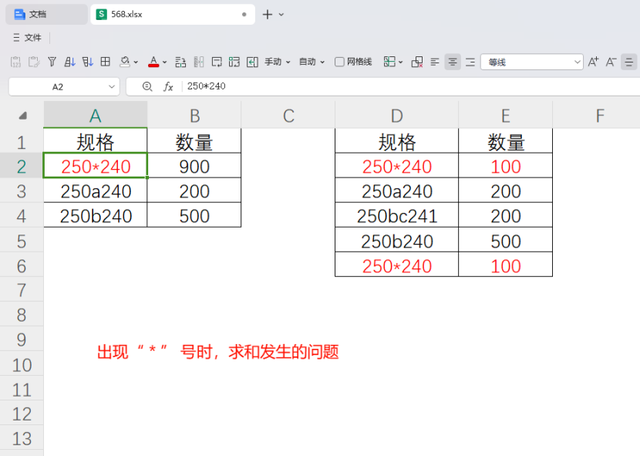 原因分析
原因分析在这个案例中,物控员遇到的问题在于SUMIFS函数未能正确地识别和匹配“250240”这一特定模式的物料规格。SUMIFS函数的问题在于它将星号()视为通配符,而不是字面意义上的字符。因此,在搜索“250*240”时,Excel会将其解释为任何以"250"开始且以"240"结束的字符串,这包括了所有给定的数据行。
具体来说:
"250*240" 匹配两次,总和为 200 (100 + 100)。
"250a240" 匹配一次,总和为 200。
"250b240" 也匹配一次,总和为 500。
这样,SUMIFS实际上计算了所有以"250"开头和以"240"结尾的条目,导致最终结果为900(100 + 100 + 200 + 500)。
 解释方案
解释方案要解决这个问题,可以使用一个额外的列来标记或转换那些包含特殊字符(如*)的条目,或者直接在SUMIFS函数中使用更精确的匹配方法。例如,可以通过在条件中使用波浪线(~)来转义星号,告诉Excel和WPS将星号视为普通字符而非通配符。具体做法是在B2单元格中输入以下公式:
=SUMIFS(E2:E6,D2:D6,SUBSTITUTE(A2,"*","~*"))
具体的公式解释:
SUBSTITUTE(A2, "*", "~*"):
这部分的作用是将 A2 单元格中的每个 * 替换为 ~*。
~ 是 Excel和WPS 中的转义字符,用于告诉 Excel和WPS 将其后的字符视为普通字符而不是通配符。
例如,如果 A2 的内容是 "250*240",那么 SUBSTITUTE(A2, "*", "~*") 会返回 "250~*240"。
SUMIFS(E2:E6, D2:D6, SUBSTITUTE(A2, "*", "~*")):
参数1:E2:E6,这是需要求和的范围。
参数2:D2:D6,这是需要检查的范围。
参数3:SUBSTITUTE(A2, "*", "~*"),这是经过处理的条件,确保 * 被视为普通字符。
综合效果
通过使用 SUBSTITUTE 函数将 * 替换为 ~*,SUMIFS 函数能够正确地将 * 视为普通字符,而不是通配符。因此,当 A2 的内容是 "250*240" 时,SUMIFS 只会对 D2:D6 中字面值为 "250*240" 的条目进行求和,从而得到正确的结果。
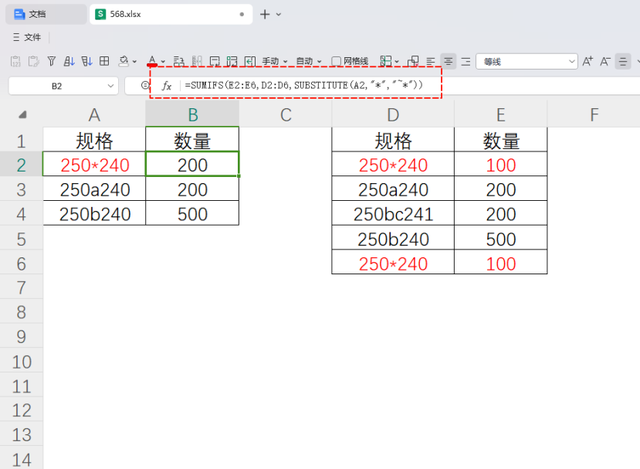 高版本方案
高版本方案如果你使用的是WPS的最新升级版本,可以直接利用GROUPBY函数来替代SUMIFS函数。因为在处理大量数据(尤其是超过10000行的数据)时,SUMIFS函数的运算效率较低,可能会让用户感觉操作非常迟缓。在这种情况下,可以在适当的位置输入如下公式:
=GROUPBY(D1:D6,E1:E6,SUM,3,0)

解释此函数
根据D1到D6区域中的值进行分组,并对每个组中E1到E6区域对应的数值求和。这里的第三个参数SUM指定了对数据执行的操作为求和,第四个参数3表示保留结果中前3个最大的分组,最后一个参数0意味着返回的结果将不包含任何额外的信息或标签。这样不仅提高了处理速度,还能有效地对数据进行汇总分析。
最后总结综上所述,物控员在使用SUMIFS函数时遇到的问题主要是由于星号(*)作为通配符的特性所引起的。通过使用SUBSTITUTE函数将星号转义为普通字符,可以有效避免这一问题,确保求和操作的准确性。对于WPS最新版本的用户,还可以考虑采用GROUPBY函数来进一步提升处理大数据集时的效率和性能。这两种解决方案不仅解决了原始问题,还为用户提供了更加灵活和高效的处理方式。无论是选择使用SUBSTITUTE函数来修正SUMIFS的问题,还是利用GROUPBY函数来优化大数据处理,都能显著提高工作表的准确性和响应速度,进而更好地支持日常的工作流程。希望今天的分享能帮助大家在遇到类似问题时找到合适的解决方案。观看下方视频可以更快速地掌握这些知识点。